
Google 日曆是許多人喜歡使用的行事曆工具,用戶們可以將自己當天的行程或活動計劃都加入到 Google 行事曆裡,但有些行程可能會因天氣因素而受影響,為了更方便掌握天氣情況,我們其實可以為 Google 日曆加入天氣預報喔!
本篇教學會詳細教大家怎麼將未來天氣預報加入到 Google 行事曆中,讓你快速掌握當天及未來 16 天的天氣預報,也能根據天氣情況為行程做變動。
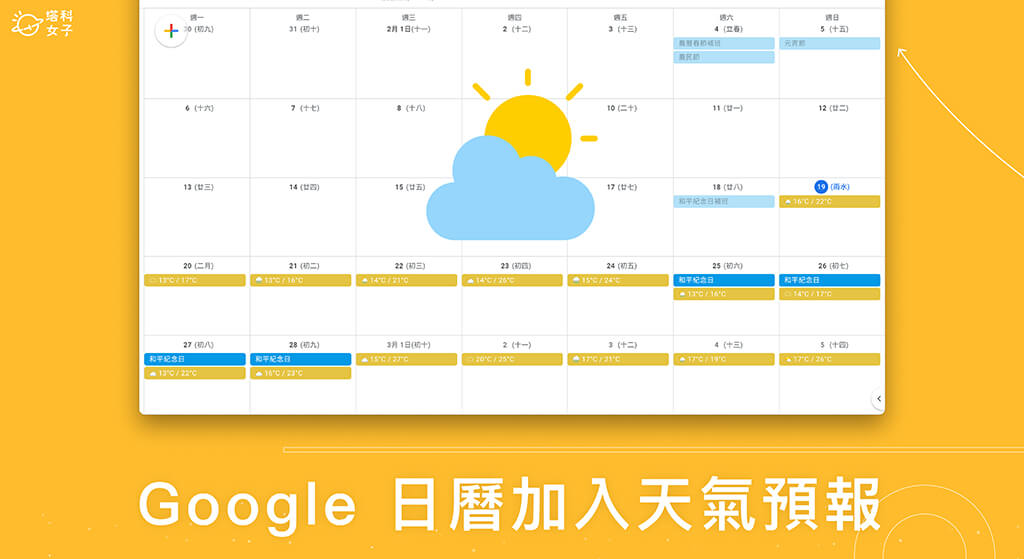
如何為 Google 日曆加入天氣預報?
接下來分別教大家兩種不同方法讓你為 Google 日曆加入天氣預報,讓你直接在 Google 行事曆上查看當天的天氣狀況,最多可顯示未來 16 天的天氣預報喔!
方法一:使用 Weather In your Calendar
第一個方法,我們可以使用 Weather In your Calendar 這款免費的「天氣行事曆」工具將天氣預報及當日天氣 icon 表情符號加入到你的 Google 日曆中,以下是設定步驟:
- 使用電腦或手機開啟 Weather In your Calendar 網站(點此),在中間的空白欄位輸入你想獲得哪一地區的天氣,例如我輸入 Taipei,如果想看更細的地區,也可以輸入城市名稱,像 Yonghe (永和)等,記得要輸入英文的。
- 在下方選擇你想顯示在 Google 日曆的天氣樣式,如:單位 °C 或 °F、 溫度顯示區間。
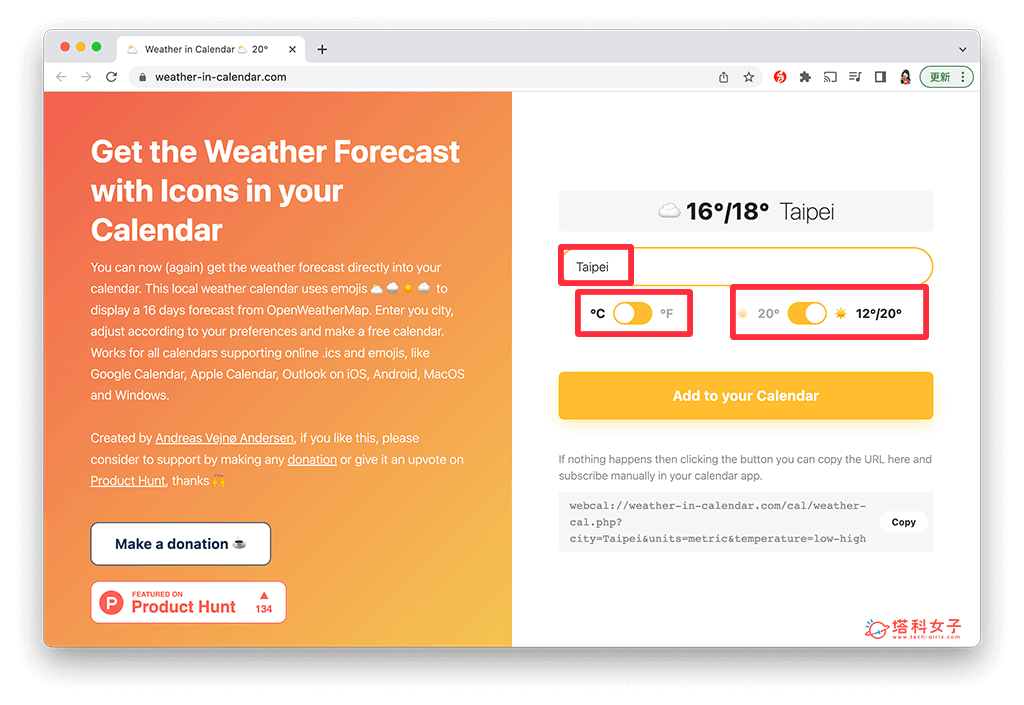
- 點選「Add to your Calendar」將天氣預報日曆加入到你的 Google 日曆裡。或者你也可以點選下方的「Copy」將行事曆 URL 貼上到 Google 日曆、Apple 行事曆或 Oulook 行事曆中來訂閱。
- 按一下「新增」,確定將天氣預報加入到 Google 日曆上。
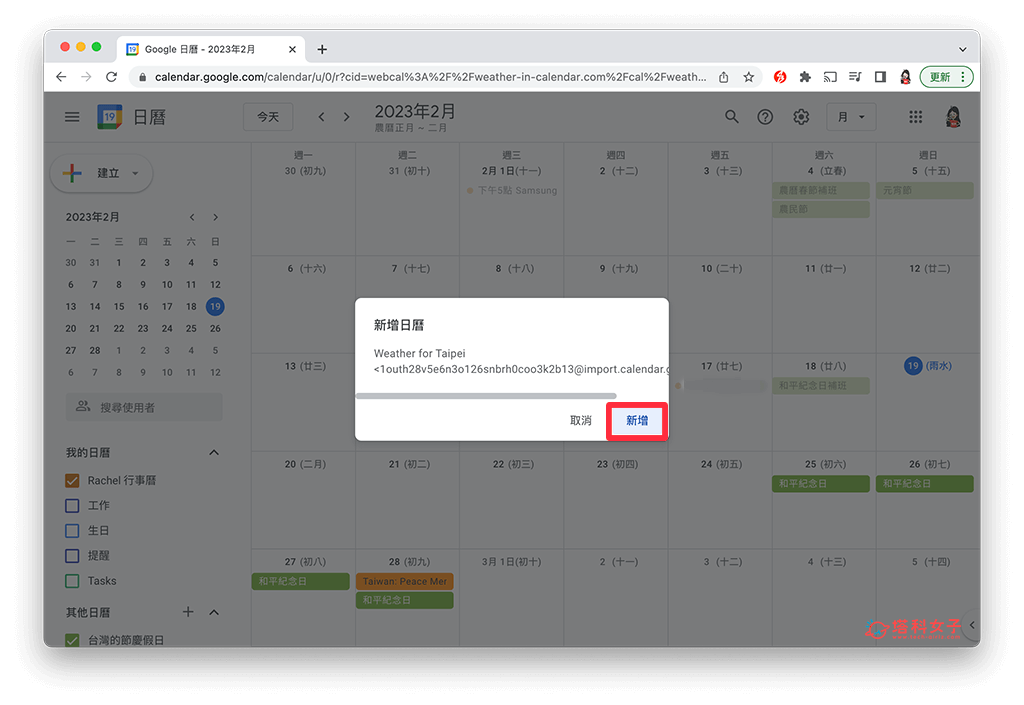
- 現在你就能直接在 Google 日曆顯示未來 16 天的天氣預報,它會以天氣 icon 的樣式呈現當日天氣情況,也能看到最低溫及最高溫。
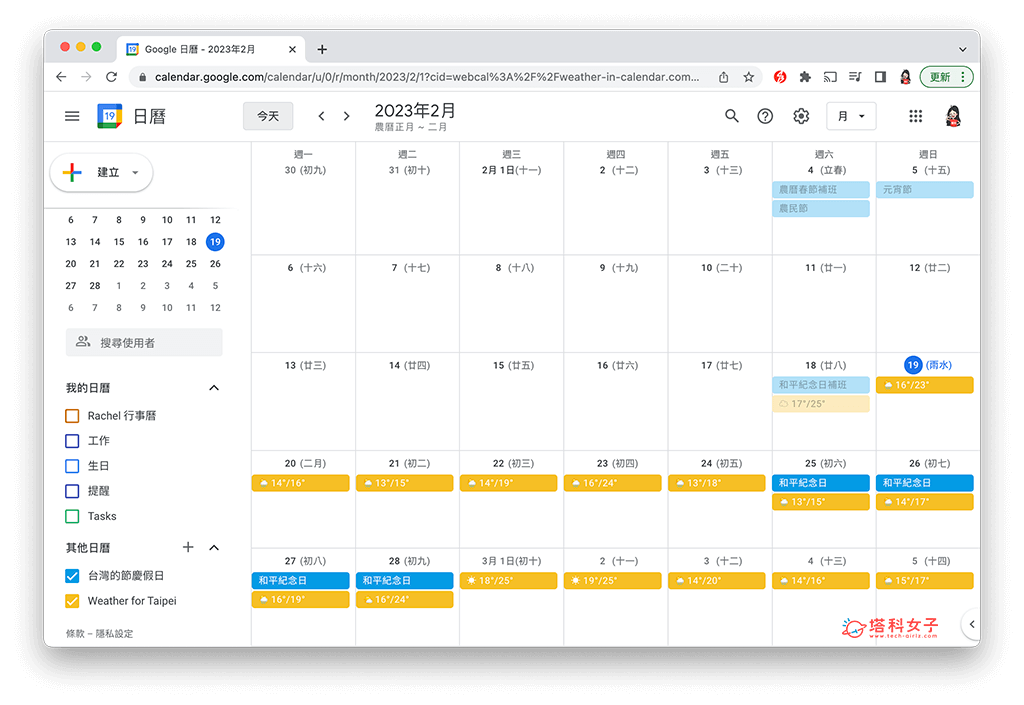
- 若點選當日的天氣日曆,還能看到更詳細的天氣預報,包含:濕度、日出日落時間、氣壓等等。
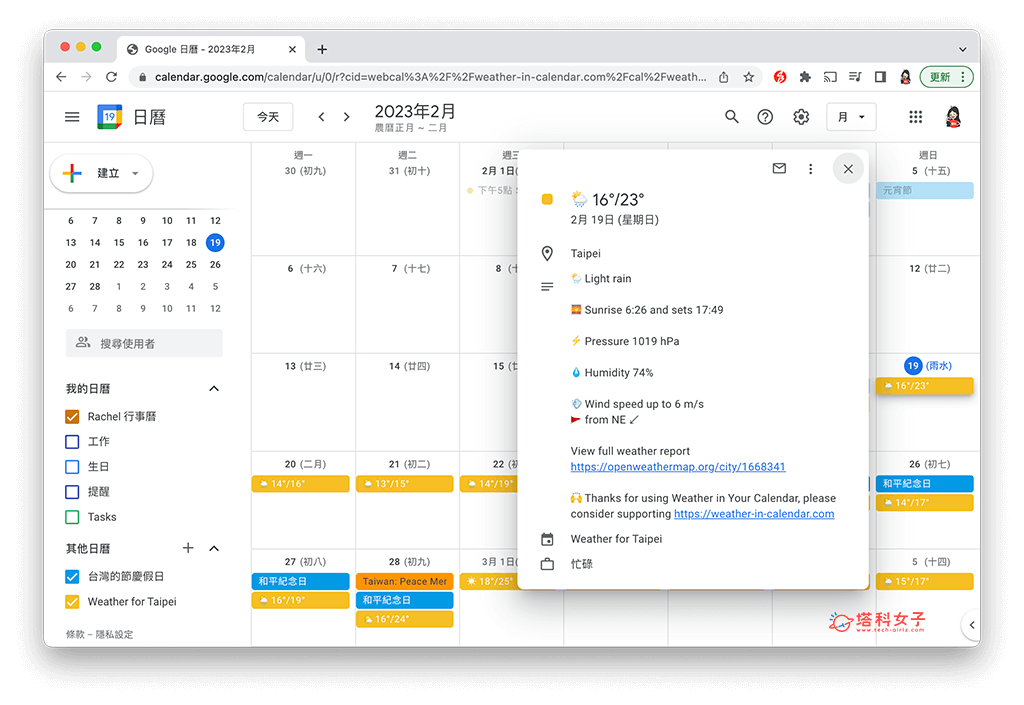
方法二:使用 Calendar Weather by Meteomatics
第二個 Google 日曆加入天氣預報的方法,我們也能選擇使用「Calendar Weather by Meteomatics」這個天氣預報服務,跟上面教的方法一相同,都是將天氣預報以行程的方式加入到個人的 Google 行事曆中。
- 使用電腦或手機開啟 Calendar Weather by Meteomatics 網站(點此),稍微往下滑,在 City 欄位裡輸入你想獲得哪一地區的天氣預報,例如你可以輸入 Taipei (台北) 或行政區 Wenshen (文山)、Tamsui (淡水) 等各地區,記得要輸入英文的,確認後選擇單位 °C,並按一下 Generate。
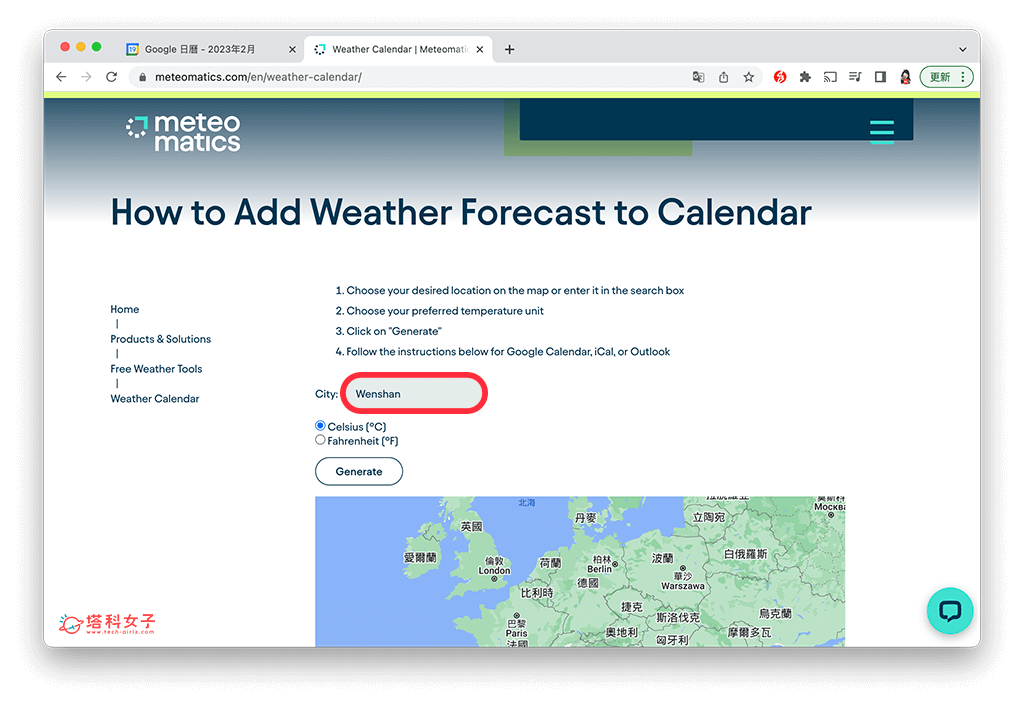
- 產生出你指定區域的天氣日曆 URL 之後,點選 Open;或者你也可以點選下方的「Copy」將行事曆 URL 貼上到 Google 日曆、Apple 行事曆或 Oulook 行事曆中來訂閱。
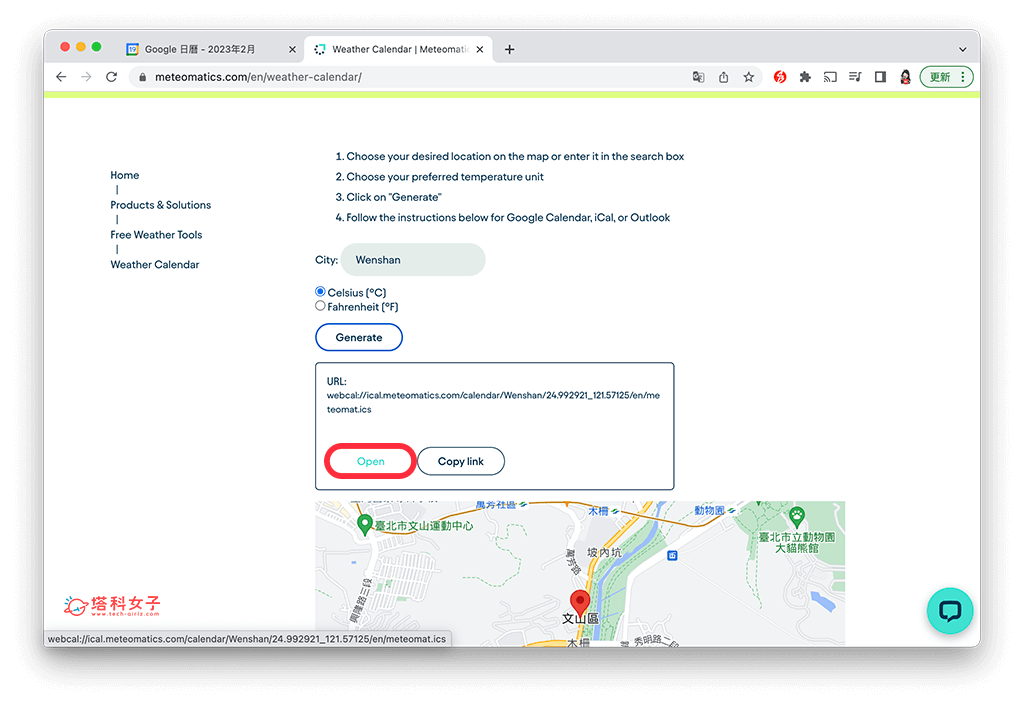
- 我點選 Open,那它就替我在 Google 日曆裡新增該天氣日曆,點選「新增」。
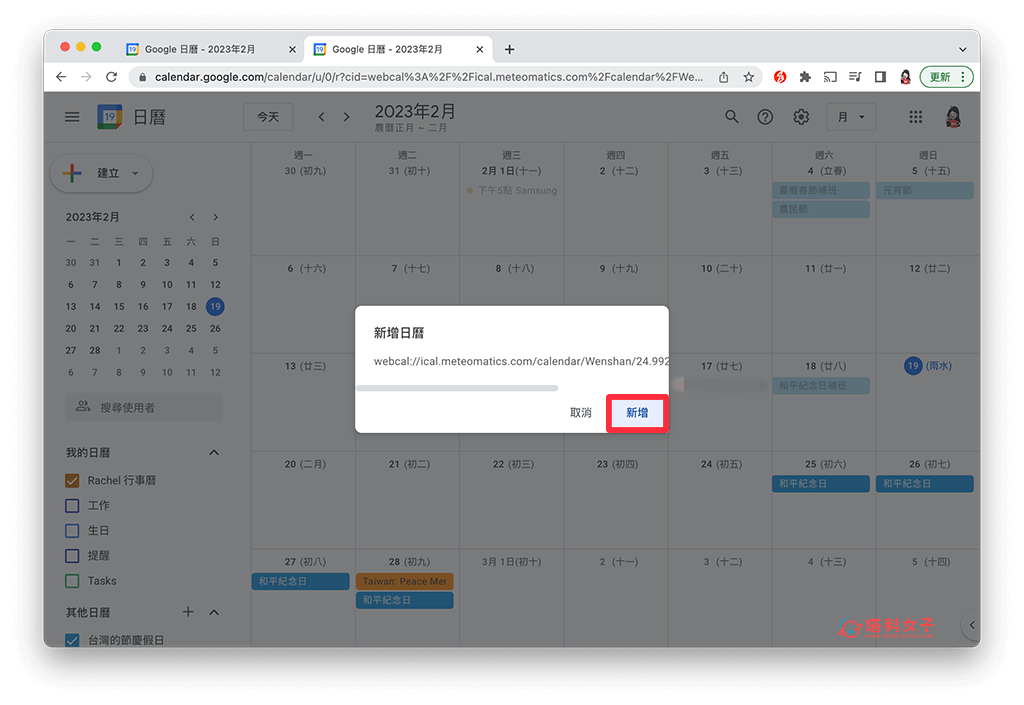
- 現在你就能直接在 Google 日曆顯示未來 15 天的天氣預報,它會以天氣 icon 的方式呈現當天的天氣情況,也能看到最低溫及最高溫。
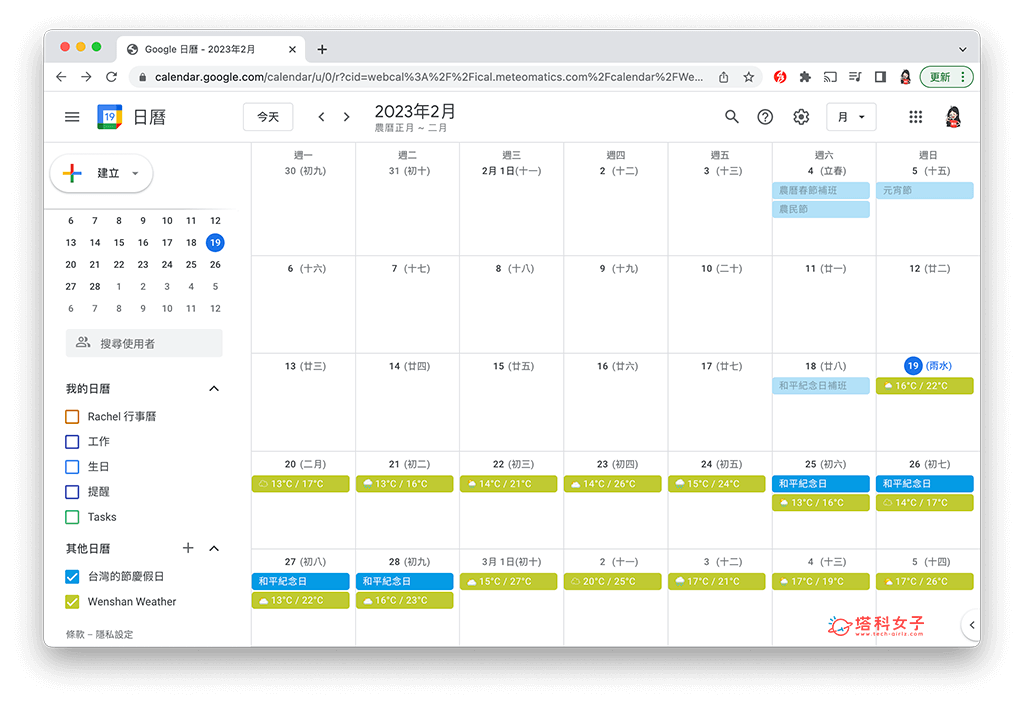
- 如果你想查看更詳細的當日天氣狀況,那就點一下該行程,我們就能在跳出的小視窗中查看每 3 小時的天氣預報,包含溫度及是否會下雨,相當詳細喔!這樣就成功為 Google 日曆加入天氣預報了。
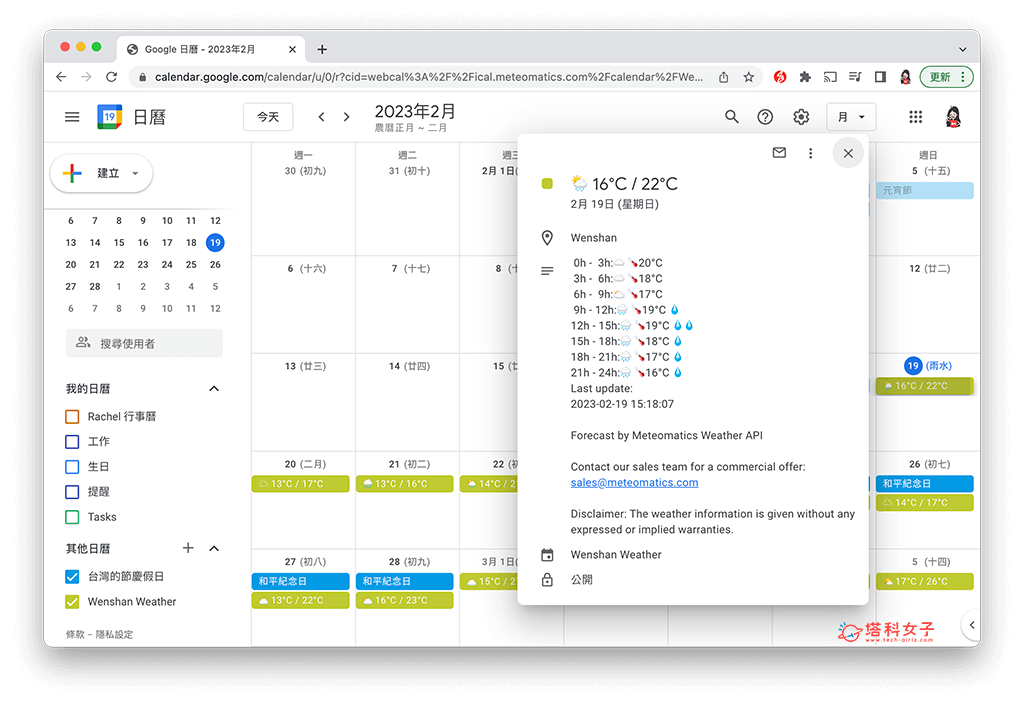
總結
以上就是我們介紹的 Google 日曆加入天氣預報教學,記得以前 Google 日曆內建有提供顯示天氣的功能,但該功能已經不見了,現在我們可以將「天氣預報日曆」加入到自己的 Google 行事曆裡,也能以天氣日曆 URL 的方式加入到 Apple 行事曆及 Outlook 行事曆喔!
